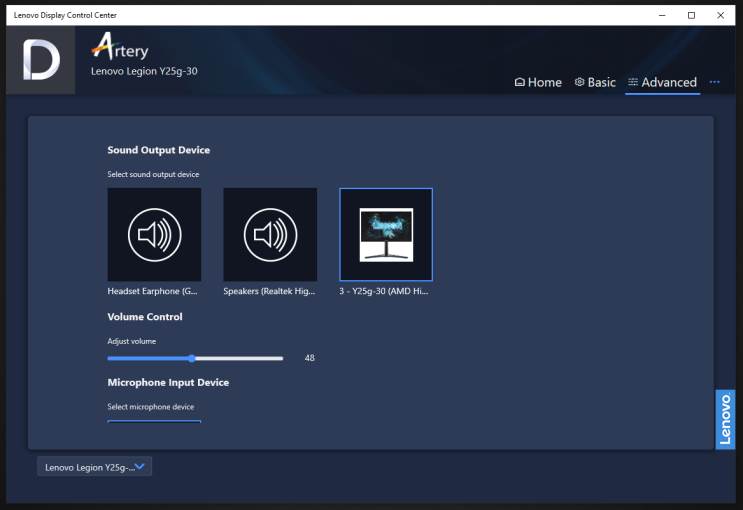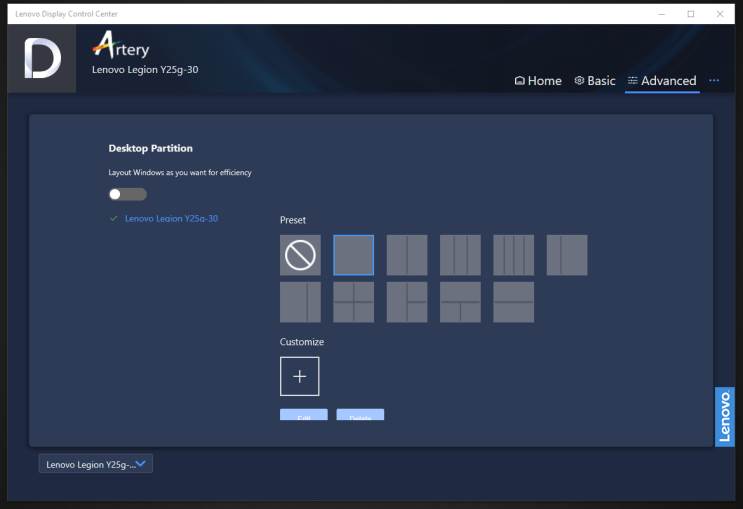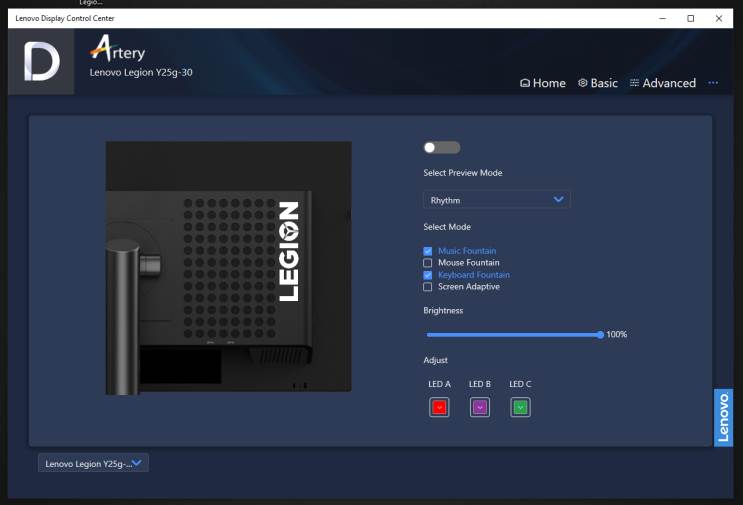מסך ה-24.5 אינץ' לא תופס מקום רב מדי על שולחן העבודה השגרתי שלכם, אולי מלבד רגלי ה-V המגושמות, ומשקלו (6.1 ק"ג) לא משמעותי – רק תצטרכו לדאוג להסתיר את לבנת הכוח השחורה שמתלווה למסך. המסך מתגאה בעיצוב NearEdgeless וייאמר לזכותו שהשוליים הדקיקים (בערך 4 מ"מ מכל צד) מקפידים על פרופיל מצומצם ונאה על השולחן העבודה, שגם מהווה יתרון לאלו שעובדים עם צמד מסכים ומבקשים ריווח פיזי ביניהם מצומצם ככל הניתן. מתלה אוזניות קטן ודקיק נשלף מהצד השמאלי של המסך, פתרון לא רע ואוזניות הקשת שלנו מצאו בו בית. בגב המסך שולב חריץ Kensington לנעילה פיזית של המסך.

עוברים לסט החיבורים: בצד שמאל של המסך כניסת אוזניות/מיקרופון ו-3 כניסות USB 3.2 Gen 1 לטעינת המוצרים ההיקפיים שלנו, אוזניות ועכבר אלחוטיים למשל. מאחור כניסת USB Type-C לטעינת מוצרים עם החיבור החדש, כמו טעינת הסמארטפון שלנו ואוזניות ה-Razer Barracuda X. לטעמנו הכניסה השימושית ביותר היא ה-USB 3.2 Type-B Gen 1; בחיבור הכבל שסופק במארז, המסך הפך ל-HUB שיודע להתממשק נהדר עם המחשב. תוכלו לחבר אל המסך משדרי USB (דונגל), דיסק-און-קי או כל מתאם שיגיב כאילו חובר ישירות לכונן – פתרון מעולה לקצרים בכניסות USB. באשר לחיבורי וידאו, מאחור ממוקמות צמד כניסות HDMI 2.0 וכניסת DisplayPort 1.4 בודדת, מערך שאמור לספק את רוב השימושים של הגיימר הממוצע, גם אם ייבקש לחבר מסך נוסף לשידור סטרימינג, למשל.
ויש גם תוכנה ייעודית למסך בשם Lenovo Display Control Center – Artery אבל קשה להמליץ עליה. כבר פגשנו כמה וכמה פלטפורמות מקצועיות עבור מסכים ייעודיים לגיימינג או לעיצוב וכאן סך התכונות מצומצם ושימושי בקושי. באגף התמונה, ניתן רק לבצע Color Tuning ולשנות את ערכי ה-RGB ולחלק את שולחן העבודה לכמה תבניות מובנות - לא פעולה יעילה במיוחד כשמדובר במסך 24.5 אינץ'. כל יתר השינויים, כמו הגדרת פלט האודיו, שינוי הרזולוציה או קצב ריענון המסך שמאפשרת התוכנה, אפשר גם לשנות במערכת ההפעלה ובקלות יתרה. מה לגבי פרמטרים חשובים נוספים פי כמה שקשורים לתמונה, שלא לדבר על תכונות גיימינג נדרשות? תוכנת Artery מציעה תכונות דלות למשתמש המקצועי - וחבל.
כיאה למסך גיימינג, בגב המסך לוגו Legion עטוף בתאורת RGB ניתנת לשינוי ברמת תוכנת Artery, רק לא לשכוח לחבר את כבל ה-Type-B שצורף במארז שיאפשר את משחקי הצבעים. אל תבנו על משחקי תאורה מפוארים ויכולות מפותחות כמו שאפשר למצוא אצל מתחרות גיימינג ייעודיות. כאן האפשרויות די מוגבלות; ניתן לקבוע את סוג האנימציה, כמו Breathing, Rainbow או Fireworks, להגדיר את מהירות האנימציה ואת רמת הבהירות של התאורה. חלק מהאנימציות מאפשרות לקבוע ערכי RGB מבוססי צבעי HEX אבל גם שם רמת החופשיות מאוד מוגבלת. האנימציה שאהבנו מכל היא ה-Rhythm, אנימציה שמגיבה לפי המחשב, בין אם בהתבסס על הסאונד הבוקע מהרמקולים, קצב הקשת המקלדת או העכבר, שמשיגים את הופעות התאורה המרשימות ביותר ויכולים לצבוע כל חדר חשוך.
עוברים לתפריט ה-OSD: 8 מקשים פיזיים ממוקמים בחלקו הימין של השול התחתון ולמרות שנעדיף ג'ויסטיק בכל מסך אחר, לפחות הפעם הם ממוקמים מול פני המשתמש ולא מתחת לשול, כך שנמנע מאיתנו משחק ניחושים מתסכל כדי למצוא את מיקום המקש המבוקש. השיטוט בין התפריטים מעצבן בדיוק כמו שלחיצה מרובה על כפתורים עלול להישמע – אבל אין יותר מדי מה להשקיע שם לאחר הכיול הראשוני. ה-OSD מציע קביעת טמפ', הפעלת Low Blue Light ו-sRGB, בהירות, ניגודיות ויתר הגדרות תמונה מובנות מאליהן.
עוברים לתכונות גיימינג. ב-Game mode תמצאו כמקובל כמה מצבי משחק שכיחים כמו FPS, מרוצים, RTS ועוד שני פרופילים להתאמה אישית. הצבת קאונטר FPS הוא משהו שכבר התרגלנו לקבל ברמת כל תוכנה וגם יש קביעת ערך OverDrive, אם לא תבקשו את המקסימום שיודע להציע המסך, משום מה. ב-Dark Boost קיבלנו החוורה נאותה של גווני שחורה, כך שדמויות במשחקים אפלים או בקטעים חשוכים ייראו יותר ברור. לא מצאנו אופציה להוספת כוונת מובנית, אם כי גילינו שבלאו הכי רוב הכותרים היום מציעים לשלב כוונת משלהם, ברמת הגדרות המשחק.
התכונות המובילות במסך הן ללא ספק ה-G-SYNC וה-Reflex Latency Analyzer, שתי טכנולוגיות מבית Nvidia. הראשונה היא תכונה שכבר הופכת לסטנדרט בקרב רוב מסכי הגיימינג; יכולתו של המסך להסתנכרן לקצב הריענון של כרטיס המסך שבמחשב ולהציג תמונה נטולת "קרעים" וחיתוכי מסך מעצבנים בתנועות מהירות. תכונת ה-Reflex Latency Analyzer היא היוקרתית פי כמה ונחשבת לפיצ'ר דגל בעולם הגיימינג המקצועי. מטרתה: צמצום משמעותי של זמן תגובת המערכת מהרגע שהקלקנו בעכבר ועד הרגע שהפעולה מתקבלת במסך, הבדל שעלול להבדיל בין ניצחון להפסד במשחקי FPS מהירים. חשוב לדעת שכדי לנצל את התכונה צריך לעמוד בכמה תנאים, בהם עדיפות לעכבר גיימינג מבית Razer, Asus או Logitech, כרטיס מסך תומך וכמובן - כותר שיודע לתמוך בתכונה. כרגע הרשימה די ארוכה, בה אפשר למצוא כמה משחקים פופולריים כמו Apex Legends, Call of Duty: Warzone, Destiny 2 ועוד - כך שרוב הסיכויים שהמשחק האהוב עליכם כבר מופיע שם.
צמד ספיקרים שולבו במערכת, בהספק 3W כל אחד. מיותר להדגיש שאנחנו לא מכירים גיימר אחד שיסתפק בהם בזמן גיימינג ולצערנו אין בהם גם שום איכות שאמורה להספיק לשום שימוש, בעיקר בשל פירוט צליל עצל, באס שפשוט לא קיים ועוצמת סאונד כללית נמוכה. מדובר ברכיב הכי חלש במסך ובפער לא הגיוני מיתר הנתונים הגבוהים שהמסך הציע לנו עד כה, החלטה תמוהה מצד Lenovo לשלב רמקולים כה חלולים במסך שהרשים עד כה.
מקנחים ביכולות הכיוונון וה-Y25g-30 גמיש למדי: הטייה של 5°- מקדימה ו-22° לאחור, סיבוב 30° לכל צד, היפוך לאורך של 90° והגבהה בכ-13 ס"מ. גמישות מפותחת למדי, בהתחשב במסך גיימינג. את המסך ניתן גם לתלות בתקן סטנדרטי VESA 100X100.
הרזולוציה קובעת את מידת חדות התמונה ואת רמת הפירוט שלה, והיא נמדדת במספר הפיקסלים שמרכיבים את התמונה השלמה. הפיקסלים הם נקודות זעירות המסודרות לאורך ולרוחב התמונה או מסך התצוגה. ניתן אמנם לשנות את הרזולוציה דרך מערכת ההפעלה, אך לכל מסך ישנה הרזולוציה הטבעית שלו בה הוא נראה במיטבו ורצוי לבחור בה. כדאי לזכור עם זאת שרזולוציה גבוהה במסך גדול פרושה גודל טקסט קטן, לכן מי שמעוניין בתצוגה גדולה מאוד יבחר ברזולוציה יחסית נמוכה, או במסך פחות גדול שמסתפק ברזולוציה נמוכה.גיימרים שמעוניינים לשחק במשחקים כבדים עם רזולוציות גבוהות יזדקקו גם לכרטיס גרפי חזק שיוכל לתמוך ברזולוציות אלו.
עוצמת הבהירות שהמסך יכול להפיק. ככל שהבהירות גבוהה יותר התמונה תיראה צלולה וברורה יותר, וככל שהחדר מואר והמרחק מהמסך גדול יותר, דרושה
בהירות גבוהה יותר כדי להציג תמונה איכותית. הבהירות נמדדת ביחידות Cd/m2 (מספר נרות פזורים למטר רבוע. נקרא גם Nits קנדלה). הטווחים הנפוצים נעים בין 200 ל-500 Cd/m2. לשימוש בסיסי כגון גלישה ברשת, עבודה עם יישומי אופיס וכדומה, תספיק בהירות של 250-200 Cd/m2. למשחקים ולצפייה בסרטים וכן בתאורה סביבתית גבוהה, תתאים בהירות של 500 Cd/m2 או יותר.
עוצמת הבהירות שהמסך יכול להפיק. ככל שהבהירות גבוהה יותר התמונה תיראה צלולה וברורה יותר, וככל שהחדר מואר והמרחק מהמסך גדול יותר, דרושה בהירות גבוהה יותר כדי להציג תמונה איכותית. הבהירות נמדדת ביחידות Cd/m2 (מספר נרות פזורים למטר רבוע. נקרא גם Nits קנדלה). הטווחים הנפוצים נעים בין 200 ל-500 Cd/m2. לשימוש בסיסי כגון גלישה ברשת, עבודה עם יישומי אופיס וכדומה, תספיק בהירות של 250-200 Cd/m2. למשחקים ולצפייה בסרטים וכן בתאורה סביבתית גבוהה, תתאים בהירות של 500 Cd/m2 או יותר.